ビジュアルブロック版のピクトグラミングの名称を「ブロックピクトグラミング(Block Pictogramming)」から「ピクトッチ」に変更いたします.
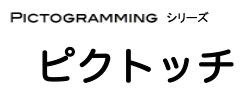
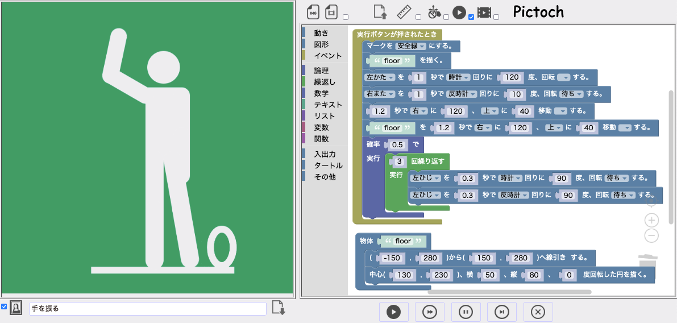
教材等のコンテンツは順次アップデートしていきます.
ピクトグラミング,ピクソン,ジャバスクピクトともども,今後ともご愛顧のほどよろしくお願いいたします.
関連リンク
ビジュアルブロック版のピクトグラミングの名称を「ブロックピクトグラミング(Block Pictogramming)」から「ピクトッチ」に変更いたします.
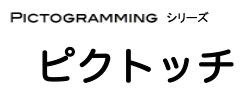
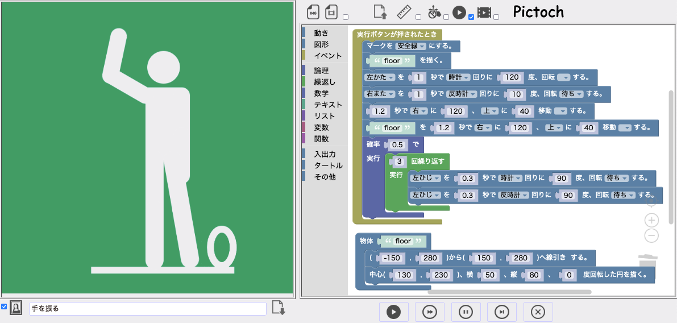
教材等のコンテンツは順次アップデートしていきます.
ピクトグラミング,ピクソン,ジャバスクピクトともども,今後ともご愛顧のほどよろしくお願いいたします.
関連リンク
明治図書出版 数学教育 2022年 03月号にピクトグラミングに関する記事「ピクトグラム×プログラミング=ピクトグラミング?!」が掲載されました.
ピクトグラミング開発の経緯,ピクトグラミングの概要,数学とも関連が深い図形描画の機能について紹介しています.
ぜひご覧ください.
今回のタイトルは依頼されたものをそのまま用いましたが,あえて言えば,「!ピクトグラム×!プログラミング=ピクトグラミング」という感じでしょうか.(!はnotの意味)
日本語で表すと「ピクトグラミングは,ピクトグラムでもあらず,プログラミングでもあらず」です.
ピクトグラムもプログラミングも我々が考えているより遥かに奥深いトピックです.最初の一歩としてそれを伝えるために,授業等でピクトグラミングを使っていただければ本望です.
情報処理学会研究報告 コンピュータと教育,CE162にて「情報Ⅰの教科書におけるピクトグラムの扱いについての比較」というタイトルで発表されました.
概要:令和 4 年度より高等学校共通教科情報科は,必履修科目の「情報 I」が設置される. 本研究では,各教科書のピクトグラムの掲載状況について調査し比較した. その結果, 分冊分の 1 冊を除く 12 冊すべての教科書に
ピクトグラムに関する記述があるものの,ピクトグラムの定義や取り扱っている掲載ピクトグラムもさまざまで,扱い方も教科書ごとに非常に差異があることが判明した.近年では,ピクトグラムの誤用や乱用も深刻化
の一途をたどっており,ピクトグラムに関して正しい知識や情報を学習する意義は大きく,学習内容の体系化,統一化が望ましい.
予稿はこちらからダウンロードできます.
御家雄一,伊藤一成:情報Ⅰの教科書におけるピクトグラムの扱いについての比較,情報処理学会研究報告 コンピュータと教育,CE162 7p (2021.12.05)
本ウェブサイトに掲載した著作物のうち,情報処理学会において投稿・掲載・発表等を行った著作物の利用に関する注意
著作物の著作権は情報処理学会に帰属します.著作物は著作権者である情報処理学会の許可のもとに掲載するものです.ご利用に当たっては「著作権法」ならびに情報処理学会倫理綱領に従ってください
Block Pictogramming smartphone version is released.
You can follow the link from the Pictogramming top page (English version).
Click here if you want direct access.
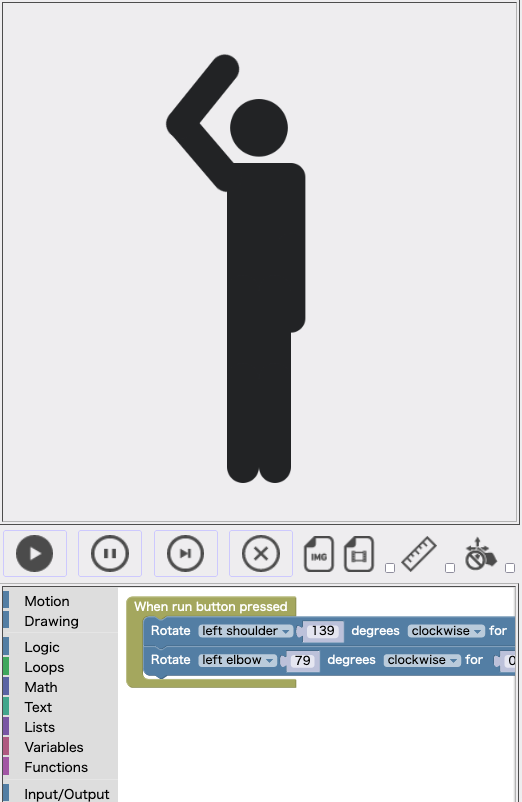
The characteristic of Block Pictogramming is that you can create pictogram content by connecting visual blocks. And the functions are all same as Pictogramming. Of course, it is designed to learn programming concepts with Block Programming. Blockly is used to builds programs with visual blocks located in right side of the application.
小学校教員を対象としたブロックピクトグラミング説明会(オンライン)を青山学院大学ピクトグラム研究所主催で開催します.
今回は,特にA分類で例示されている小学校5年生 算数 図形(多角形)の性質を学習するための,図形描画の機能を中心に紹介します.多くは,タートルグラフィックスで図形を描くプログラムを通じて図形の性質を学ぶ実践となっています.ピクトグラミングでは海で泳ぐ人型ピクトグラムをテーマにタートルグラフィックスにより図形描画できます.泳ぎをテーマにしているので,ピクトスイミングと呼んでいます.

もう一つ,人型ピクトグラムの体の部位で描く方法もあります.こちらの方法についても紹介します.
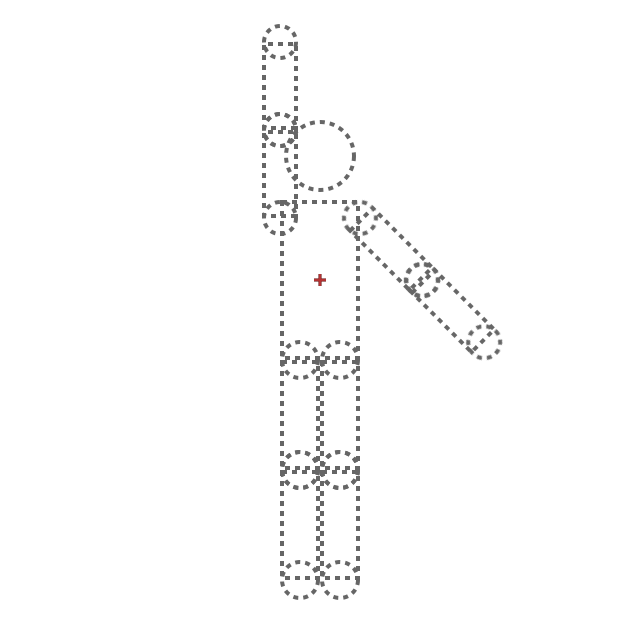
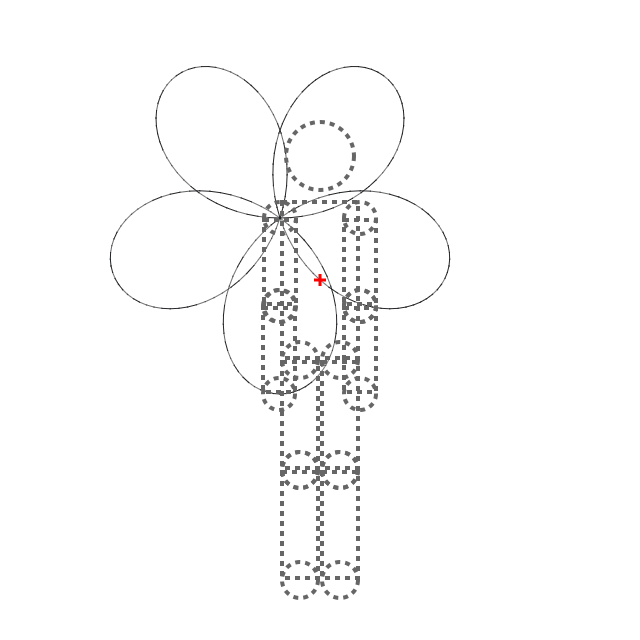
参加いただいた方には,授業で自由に加工し使用できるブロックプログラミングを使った図形描画に関するスライド集(パワーポイント)も差し上げます.
日時
2021-12-28(火曜日) 20:00-21:00
場所
オンライン(webex)
申込み方法
こちらのwebフォームから申し込みください.申し込みいただいたメールアドレスへ後日webex URL等を送付いたします.
高等学校情報科教員を対象としたピクトグラミングシリーズ説明会(オンライン)を青山学院大学ピクトグラム研究所主催で開催します.
2022年度から開始される情報Iの授業での活用法を中心に紹介します.
これまでピクトグラミングシリーズを使っていただいている方だけでなく,これからピクトグラミングシリーズを使ってみようと思っている方もおすすめです.参加いただいた方には,授業で自由に加工し使用できるピクトグラミングシリーズを使った情報デザイン,プログラミングのスライド集(パワーポイント)も差し上げます.
日時
2021-12-20(月) 17:00-18:00
場所
オンライン(zoom)
申込み方法
こちらのwebフォームから申し込みください.申し込みいただいたメールアドレスへ後日zoom URL等を送付いたします.
ピクトグラミングの学習用テキストを更新しました。一つ前のバージョン20211107に対して、5章を「ピクトスイミング」に変更し,「6章 物体移動」を追加しました。また全体的に説明を追加し,8章を変更しました。
以下のリンクからダウンロードできます.
ピクトグラミングの学習用テキストのページからもダウンロードできます。こちらのページも更新いたしました。
引き続きピクトグラミングシリーズをよろしくお願いします。
伊藤一成: 複数のプログラミング言語で記述可能なピクトグラムコンテンツ作成環境の提案と実装, 情報処理学会論文誌TCE, Vol.7, No.3, pp.1-11 (2021年10月)に関して,通常情報学広場からの無償ダウンロードは公開後2年経過後です.今回,情報処理学会の論文公開規定に基づき,ピクトグラミングサイトから無償でダウンロードできるようにしました.
ピクトグラミングの学習用テキストを更新しました。一つ前のバージョン20210909に対して、「5章 ピクトスイミング」「6章 物体移動」の2章を追加しました。また8章を変更しました。
ピクトグラミングの学習用テキストのページからダウンロードできます。こちらのページも更新いたしました。
引き続きピクトグラミングシリーズをよろしくお願いします。
ブロックピクトグラミング(日本語PC版)にビデオモーションセンサーの機能を実装しました
画面右上にチェック☑を入れて操作するアイコンがあると思います。一番右のビデオのアイコンの右にあるにチェック☑をオンにしましょう。
![]()
するとカメラの映像がピクトグラム表示領域にオーバレイされます.
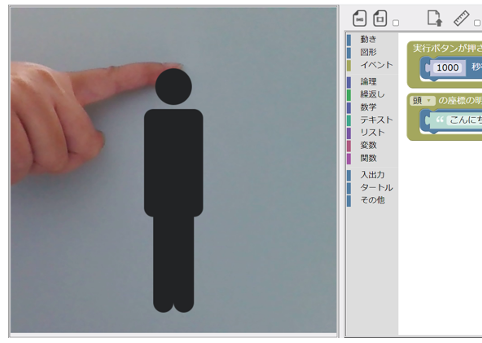
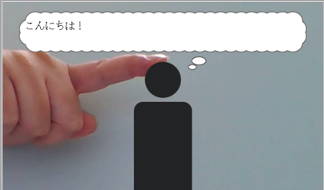
イベントカテゴリのブロック一覧は以下の通りです.
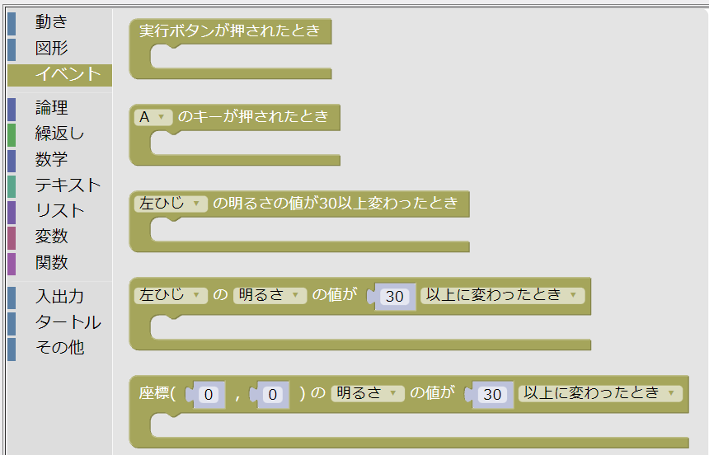
イベントカテゴリのブロックは「実行ボタンが押されたとき」のコ型ブロック内の実行が終了するまで有効なので,実行ボタンが押されたときに「n秒まつ」のブロックを入れておくと良いと思います.この点ご注意ください.
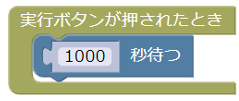
ビデオモーションセンサーのブロックは以下の3通りを用意しています.ある特定の座標の色情報の変化が特定の条件を満たすとそのコ型ブロックの内部のプログラムが実行されます.色情報の取得及びプログラムの実行タイミングは0.5秒おきになっています.
体の特定の場所の明るさの値が30以上変化したときに実行されるブロック.明るさ(明度)の値は,0(暗い)から255(明るい)の間の整数値をとります.最新の値を取得した際,一つ前(0.5秒前)に取得した値より30以上変化しているときに実行されます.
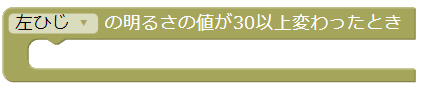
体の特定の場所の明るさor赤色成分or緑色成分or青色成分(0から255)が一定以上変化or一定以上に変化or一定以下に変化したときに実行されるブロック.特定の座標の色情報は,RGBカラーモデルに基づいて保持されています.RGBカラーモデルでは,それぞれの座標に対して,「赤色成分」「緑色成分」「青色成分」に分割し,それぞれの色成分も明るさと同様に0から255の値をとります.このブロックは,指定した体の特定の場所の座標の明るさあるいは指定した色成分の最新の値を取得した際,一つ前(0.5秒前)に取得した値との比較して条件を満たしたときに実行されます.

特定の座標の明るさor赤色成分or緑色成分or青色成分(0から255)が一定以上変化or一定以上に変化or一定以下に変化したときに実行されるブロック 一つ上のブロックでは,体の特定の場所の座標の値を変化の検知の対象にしていますが,こちらは,指定された特定の座標を対象としています.

イベントの検知及び発生タイミングは0.5秒おきになっています.
下は,人型ピクトグラムの左手を触ってあげると喜ぶプログラムです.
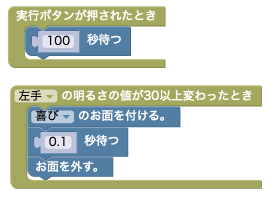
とりあえずの実装なので,ご容赦ください.Tentativeバージョンとして,今後改良をしていきます.
ちなみにイベントカテゴリには,キーイベントのブロックも実装してますので,ちょっとしたミニゲームなどを作成することもできます.
ビデオ機能のない,一つ前のブロックピクトグラミング(日本語PC版旧版)旧版を使いたい方はこちらからアクセスください.